Cấu hình AI là một trong những yếu tố thường được nhiều anh em game thủ bỏ qua. Tuy nhiên, việc setting 1 cấu hình AI chuẩn sẽ giúp anh em nhiều trong quá trình leo rank và ảnh hưởng cực kỳ lớn đến các thao tác trong game. Vậy, cài đặt cấu hình AI trong FO4 như thế nào? Cùng Doihinhsieusaovn.com tìm hiểu trong bài viết sau:
I. Tầm quan trọng của cài đặt AI trong FO4
Trên thực tế, việc cài đặt điều khiển và chỉnh cấu hình FO4 ảnh hưởng cực kỳ lớn đến trải nghiệm chơi game của anh em, nhất là khi anh em đang chơi game bằng bàn phím. Cụ thể như sau:
- Cài đặt AI FO4 ảnh hưởng đến độ chính xác của những đường chuyền: Liệu anh em đã từng ấn đúng hướng nhưng cầu thủ vẫn chuyền sai địa chỉ chưa? Đấy là do anh em chưa cài đặt đúng cấu hình AI FO4 đấy!
- Cài đặt AI trong FO4 ảnh hưởng đến tốc độ đổi trỏ cầu thủ khi phòng ngự: Điều này khá quan trọng bởi trong nhiều tình huống anh em đổi người không kịp thời sẽ ngay lập tức nhận lấy 1 bàn thua.
- Cài đặt đúng cấu hình AI trong FO4 giúp hạn chế bị nhảy trỏ linh tinh khi phòng ngự.
- Cài đặt điều khiển FO4 đúng sẽ giúp các quả tạt bóng đơn giản hơn: Nếu anh em để ở mức trung bình thì AI sẽ tự chỉnh hướng tạt, còn anh em chỉ cần cân lực sao cho chuẩn thôi.
- AI ảnh hưởng đến việc anh em nhấn Q để gọi cầu thủ chạy chổ: Anh em nên để ở mức 8-10 nếu thường xuyên nhấn Q để cầu thủ chạy chổ, ngược lại nếu không hay nháy Q thì nên để mức dưới 5.
II. Hướng dẫn cài đặt cấu hình AI FO4 chuẩn gameplay 9.3
Mình sẽ chỉ anh em cách cài đặt cấu hình AI FO4 sao cho hiệu quả nhất và phù hợp với META 9.3 hiện tại. Các bước thực hiện như sau:
>>BÀI VIẾT CÙNG CHỦ ĐỀ:
- ✅Top 10 shop bán Acc FO4 uy tín nhất | FC Online
- ✅Handicap là gì trong FO4? Dấu hiệu và cách khắc phục
Bước 1: Đăng nhập game và vào phần cài đặt
Sau khi đăng nhập vào game, anh em vào nút răng cưa (Cài đặt) ngay dưới góc phải màn hình.
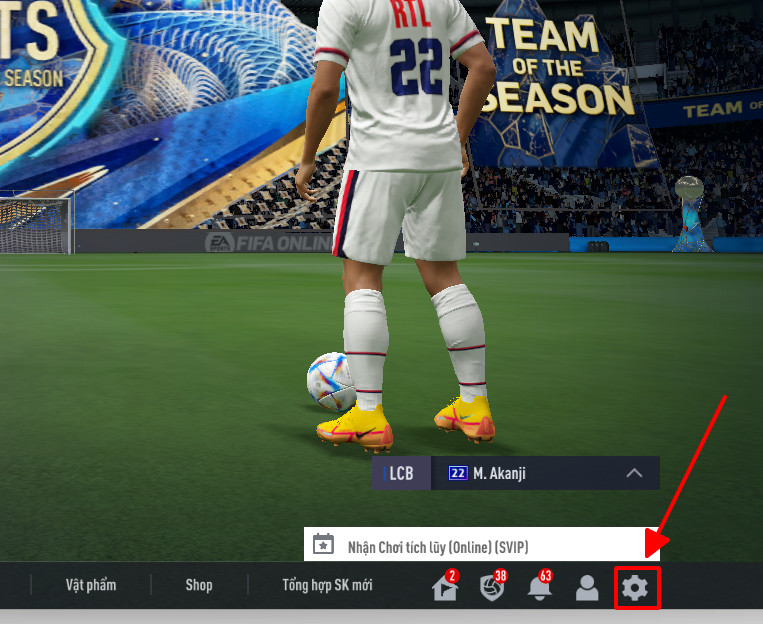
Bước 2: Chọn “cấu hình AI”
Sau khi vào cài đặt, cửa sổ cài đặt sẽ được mở ra, khi này anh em chọn cho mình hàng “cấu hình AI” (Hàng thứ 5 từ trên xuống).
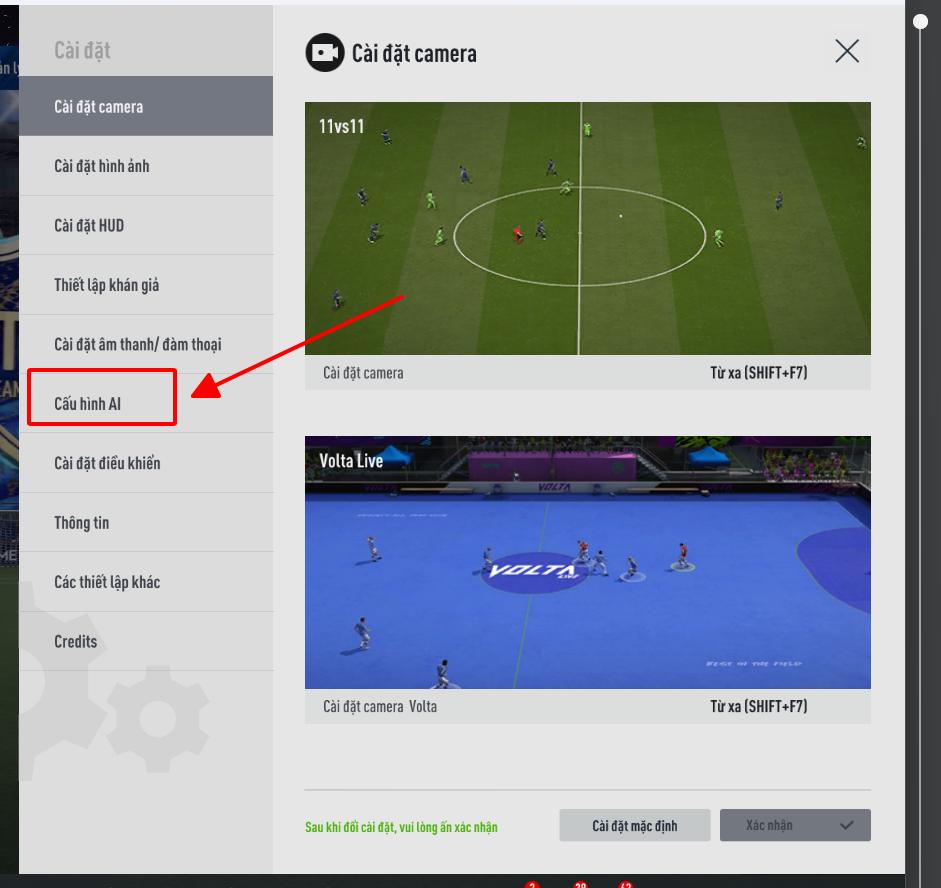
Bước 3: Tiến hành cài đặt AI
Sau khi cửa sổ “cấu hình AI” xuất hiện, anh em tiến hàng cài đặt AI trong FO4 như sau:
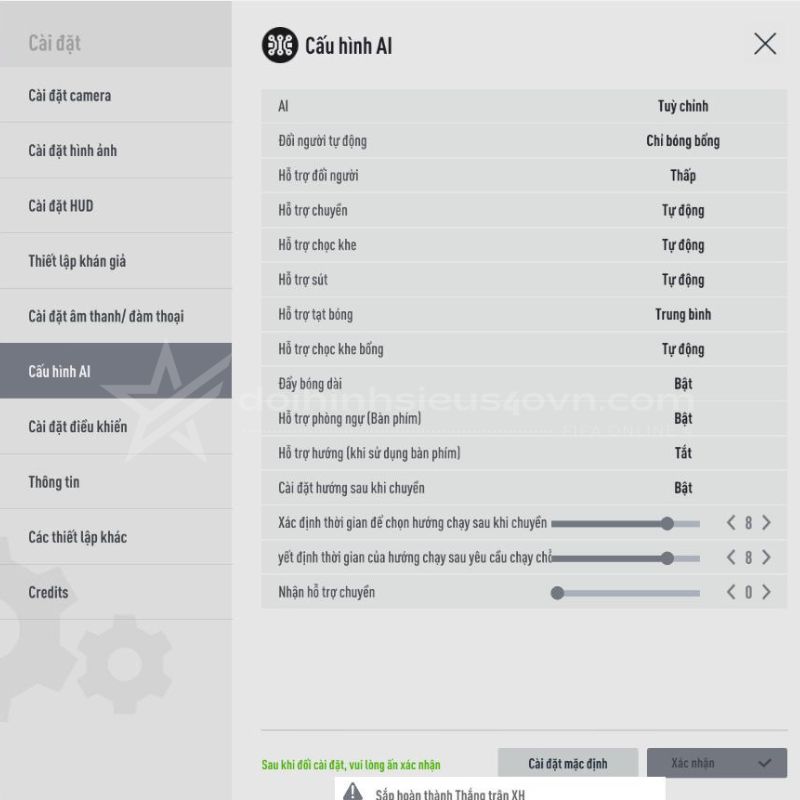
- AI: Tùy chỉnh.
- Đổi người tự động: Chỉ bóng bỏng.
- Hỗ trợ đổi người: Thấp.
- Hỗ trợ chuyền: Tự động.
- Hỗ trợ chọc khe: Tự động.
- Hỗ trợ sút: Tự động.
- Hỗ trợ tạt bóng: Trung bình.
- Hỗ trợ chọc khe bổng: Tự động.
- Đẩy bóng dài: Bật.
- Hỗ trợ phòng ngự (bàn phím): Bật.
- Hỗ trợ hướng (khi sử dụng bàn phím): Tắt.
- Cài đặt hướng sau khi chuyền: Bật
- Xác định thời gian chọn hướng chạy sau khi chuyền: 8.
- Quyết định thời gian của hướng chạy yêu cầu chạy chỗ: 8.
- Nhận hỗ trợ chuyền: 0.
Lưu ý: Anh em nhớ phải chuyển phần AI (hàng đầu tiên) sang tùy chỉnh thì mới có thể chỉnh được các yếu tố này nha!
Bước 4: Nhấn “xác nhận” để hoàn tất
Một bước quan trọng là phải ấn nút “xác nhận” để lưu cấu hình AI FO4 nhé!
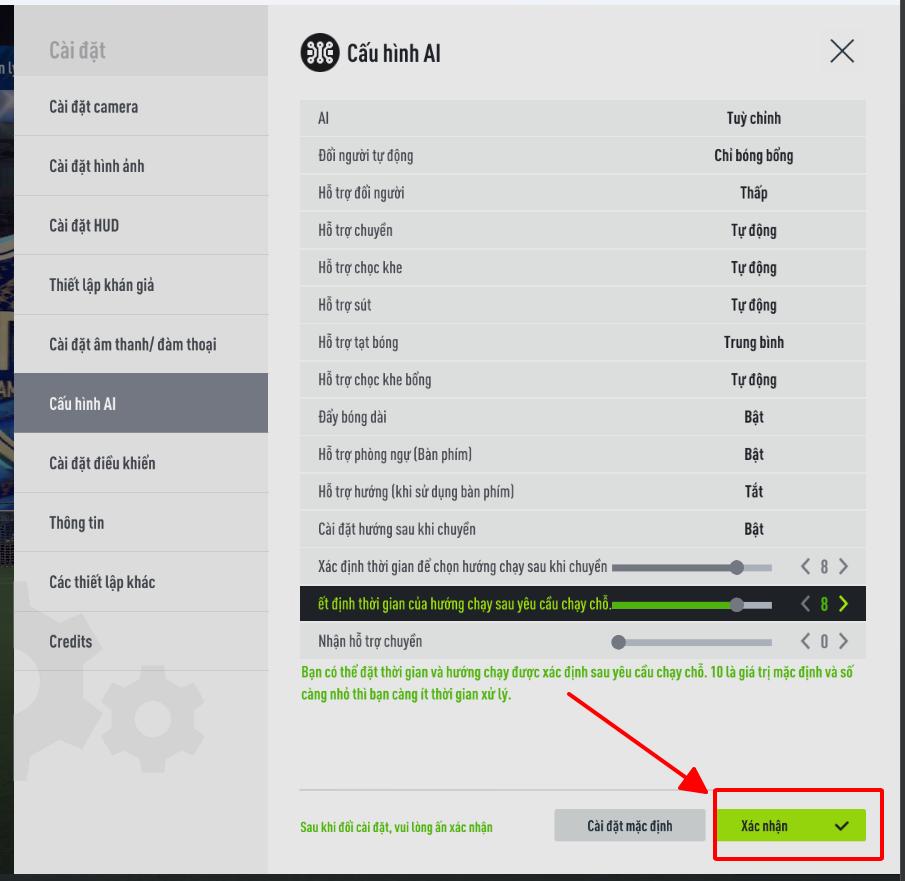
Như vậy là xong rồi, anh em có thể vào game và chiến luôn mà không sợ bị AI “bóp” nữa.
>>CÁC KIẾN THỨC LIÊN QUAN:
- ✅Top 10 Chỉ Số Ẩn FO4 hữu dụng nhất mà bạn nên biết
- ✅Top 30 CDM hay nhất FO4: vị trí số 2 sẽ làm bạn bất ngờ!
- ✅Top CB FO4: 10 trung vệ hay nhất FO4 Gameplay 9.0
- ✅Top những GK quốc dân FO4 được nhiều HLV ưa chuộng
Trên đây là hướng dẫn cài đặt cấu hình AI FO4 chi tiết nhất, chuẩn META 9.3. Hy vọng bài viết đã giúp anh em có được trải nghiệm chơi game mượt mà hơn. Nếu có bất kỳ ý kiến đóng góp nào, hãy đừng ngần ngại để bình luận ở bên dưới để ban biên tập Doihinhsieusaovn.com có thể ghi nhận và thay đổi nhé! Hẹn gặp lại anh em ở bài viết khác!
- Luật Bóng Đá 11 người mới nhất theo tiêu chuẩn FIFA - 24/10/2023
- Luật bóng đá 7 người mới nhất trong thể thao hiện đại - 24/10/2023
- Luật bóng Đá 5 người mới nhất 2024 cho Sân cỏ nhân tạo - 24/10/2023

